案例02 建立植物生长环境温湿度实时看板
简介
本课程将向学生介绍 IOT:bit 扩展板的 WiFi 功能、IOT云数据平台 ThingSpeak。学生将使用 ThingSpeak 平台实时观看智能植物大鹏套件的植物的周围环境温度和土壤湿度数据。
教学目标
- 了解 IOT:bit 扩展板的 WiFi 功能及联网编程方式 。
- 了解使用 IOT 云数据平台以及建立数据看板的方式。
教学准备
在开始教学之前,请确保您已经准备好以下必要的物品:
| 物品 | 名称 |
|---|---|
| 智能温室大棚套装 | |
| micro:bit V2 主板 | |
| 个人电脑 |
这些物品将为您提供一个完整的体验,确保您可以顺利地进行后续的操作和学习。如果您已准备好以上内容,我们可以继续进入下一步。
教学过程
课程引入
在上节课程中,我们实现了使用智能温室大棚得到植物生长环境的温度数据和土壤湿度数据并显示在 micro:bit LED 显示屏上,但是这种方式并不能观看温度、湿度的历史数据以及不能实时观看。在本节课程中,我们将使用 IOT:bit 的 WiFi 功能,将温度、湿度数据上传到 IOT 云数据平台 ThingSpeak 上面,这样可以直观的看到植物生长环境的温度和湿度的变化趋势和历史数据。
现在,那我们开始吧!
探究活动
- 如何正确建立 ThingSpeak 平台数据看板?
- 如何编程使用 IOT:bit 的 WiFi 功能?
ThingSpeak 平台建立数据看板
关于ThingSpeak平台的使用以及建立看板可以参考这篇文章:how-to-use-thinkspeak。
参考如下图所示:

代码编程
添加软件库
进入“makecode.microbit.org”,点击“New Project”。
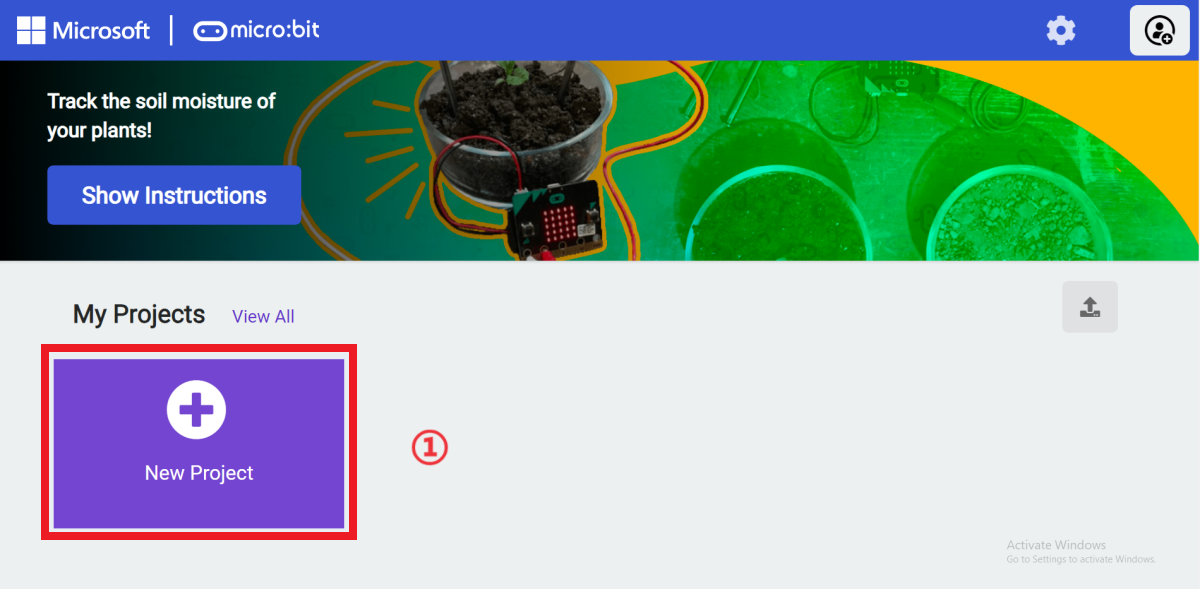
在弹出窗口中输入项目名称并点击“Create”。
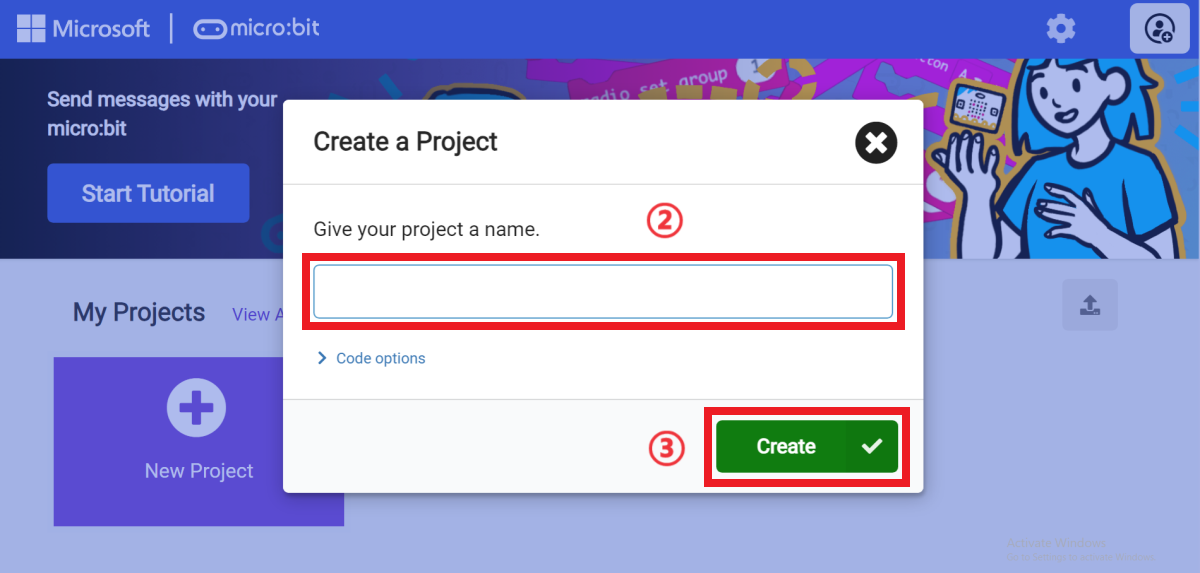
在打开的编程界面中,点击编程积木抽屉中“Extensions”。
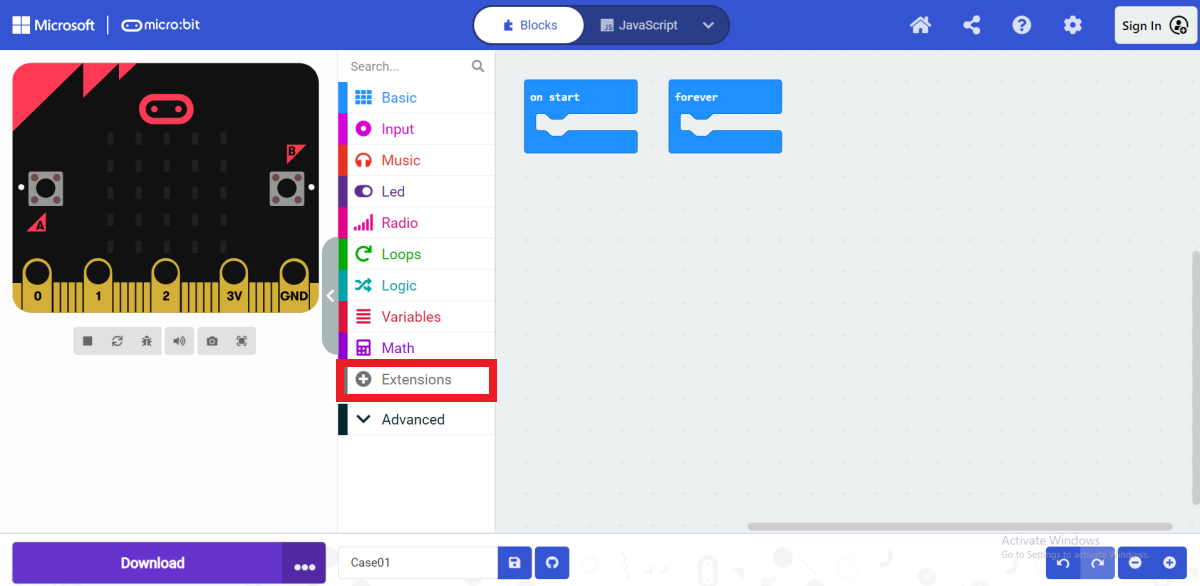
打开拓展页面后,在搜索栏中输入“iot-environment-kit”,点击搜索,在搜索结果中选择 “iot-environment-kit” 编程积木库。

添加成功后,可以在编程积木抽屉栏看到 “ESP8266_IoT、OLED、RTC1307、Octopus”。

示例代码
完整程序
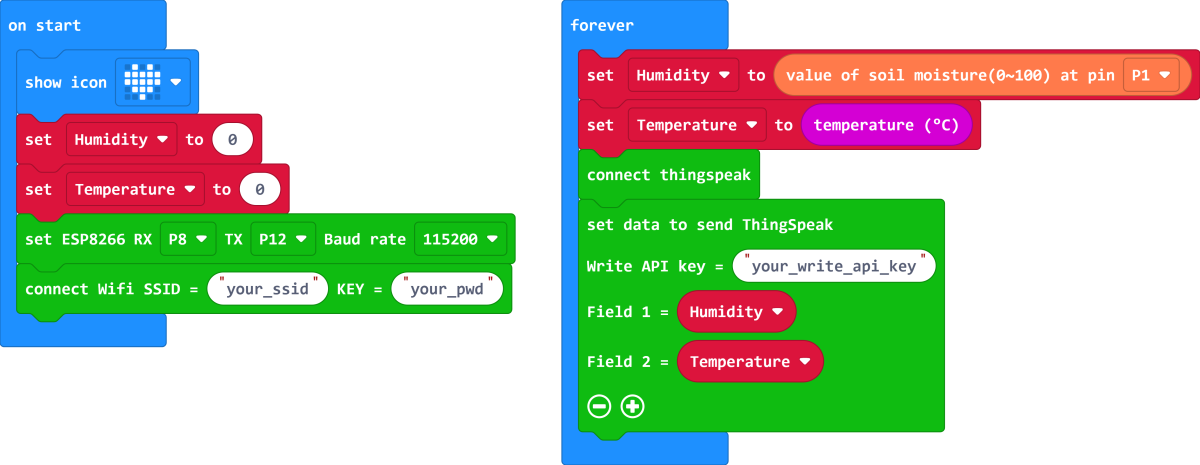
请参考程序链接:https://makecode.microbit.org/_0f7cFqb5LdX0。
下载程序
使用 USB 数据线连接电脑和 micro:bit V2。

连接成功后,电脑上会识别出一个名为 MICROBIT 的盘符。

点击左下角的 ,选择 Connect Device。
,选择 Connect Device。

点击 。
。
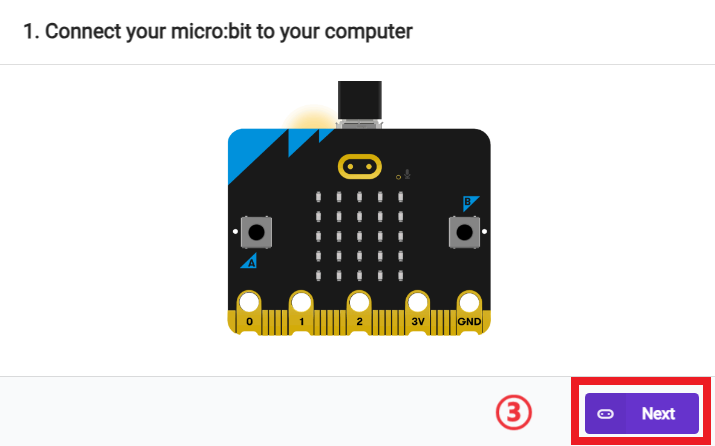
点击 。
。
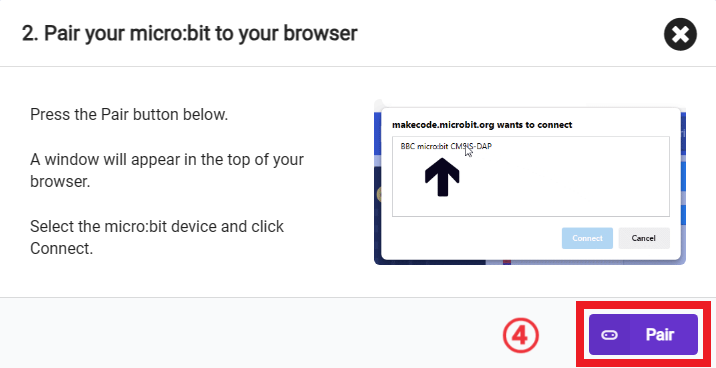
在弹出窗口选择 “BBC micro:bit CMSIS-DAP”,然后选择 “Connect”,至此,我们的 micro:bit 就已经连接成功。

点击下载程序。

准备智能温室大棚
团队合作与展示
学生分成小组,共同完成智能温室大棚的安装和程序编写。
鼓励学生之间相互合作、交流和分享经验。
每个小组有机会向其他小组展示他们制作的智能温室大棚,并演示。
预期效果:改变智能温室大棚的温度或土壤湿度,ThingSpeak 平台的看板数据也会随着变化。
(GIF动图)
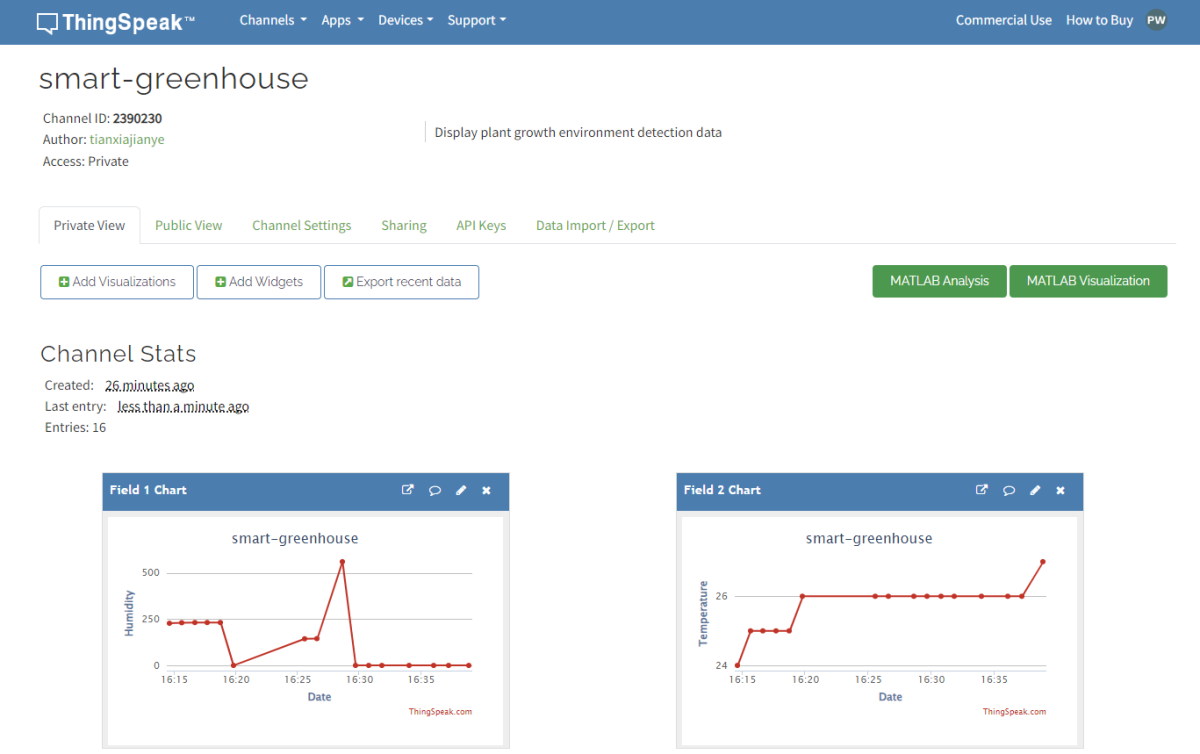
总结与反思
回顾课程内容,提醒学生掌握了哪些知识和技能。
引导学生讨论他们在制作过程中遇到的问题和困难,以及如何解决这些问题。
引导学生思考程序的优化和改进方向,比如利用 micro:bit 还能制作哪些有趣的案例。
扩展知识
ThingSpeak 平台介绍:ThingSpeak 是一个免费的互联网平台,用于收集、分析和可视化实时数据。它允许用户创建自己的数据流,并通过各种方式上传数据,包括传感器、设备或者其他来源。ThingSpeak 提供了一系列工具,用于实时监控和分析数据,并且可以与其他应用程序和设备集成。用户可以创建自己的仪表板和图表,以可视化数据,并且可以通过 API 访问数据,以便进行自定义的数据分析和处理。ThingSpeak 也支持数据存储和共享,使得用户可以轻松地与其他人分享他们的数据。总而言之,ThingSpeak 是一个强大的平台,可以帮助用户收集、分析和共享实时数据。